Pokyny pro používání živé řeči k volání FaceTime
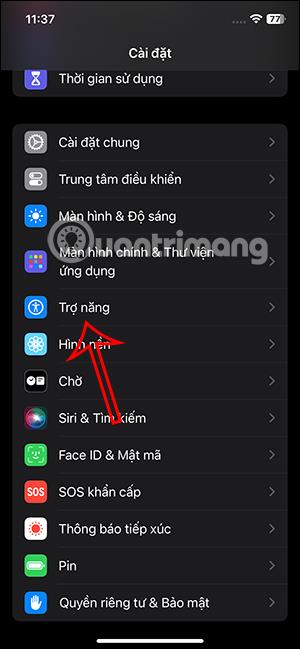
Živá řeč na iPhone je funkce podpory pro lidi, kteří mají potíže s hlasovou komunikací s druhou osobou, jako je například telefonování nebo FaceTime hovory.
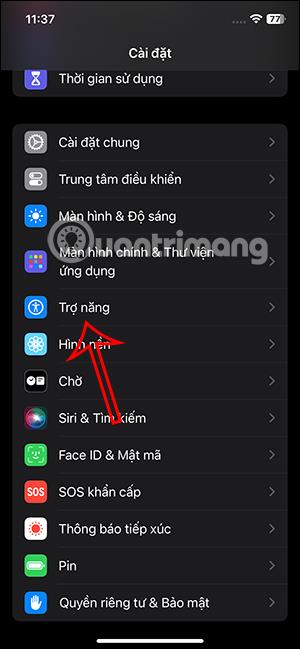
Živá řeč na iPhone je funkce podpory pro lidi, kteří mají potíže s hlasovou komunikací s druhou osobou, jako je například telefonování nebo FaceTime hovory. Když zapnete tuto funkci živé řeči, můžete přímo zadat obsah, který si potřebujete vyměnit, a ten bude převeden na hlas odeslaný druhé osobě. Níže jsou uvedeny pokyny pro používání funkce Live Speech k volání FaceTime na iPhone.
Jak používat Live Speech k volání FaceTime na iPhone
Krok 1:
V rozhraní na iPhonu se systémem iOS 17 klikněte na Nastavení a poté přejděte dolů a klikněte na Usnadnění . Při přechodu na nové rozhraní uživatelé kliknou na Live Speech , aby aktivovali Live Speech na iPhone.

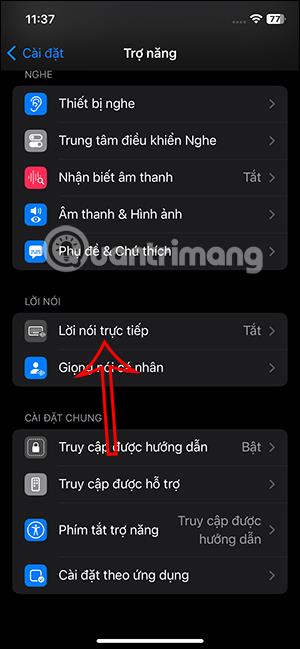
Krok 2:
V zobrazeném rozhraní povolíte funkci Živá řeč pro použití Živé řeči. Níže si uživatelé mohou vybrat hlas pro obsah, který zadávají.
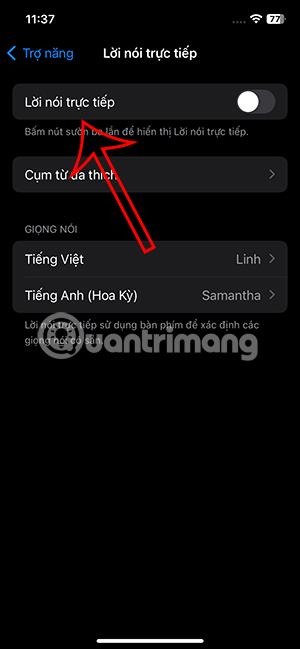
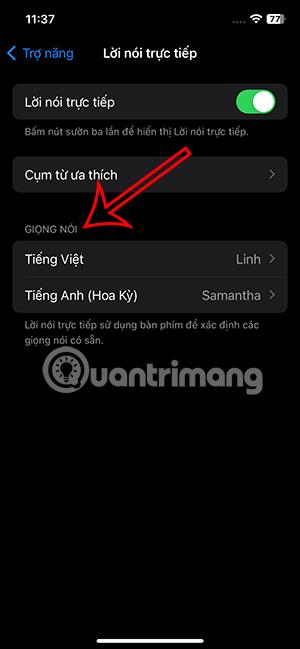
Krok 3:
Se současným vietnamským hlasem existuje pouze jeden typ hlasu. Můžete poslouchat a vybrat si mezi základními nebo pokročilejšími hlasovými styly ke stažení. S anglickým hlasem mají uživatelé více možností.
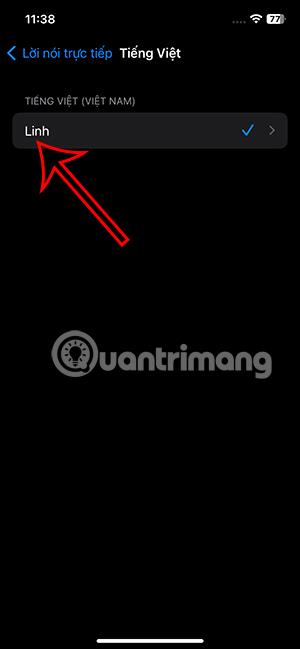
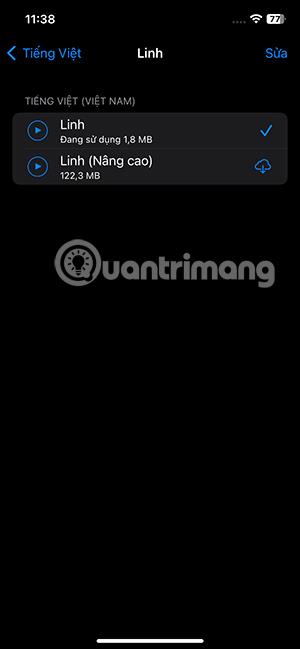
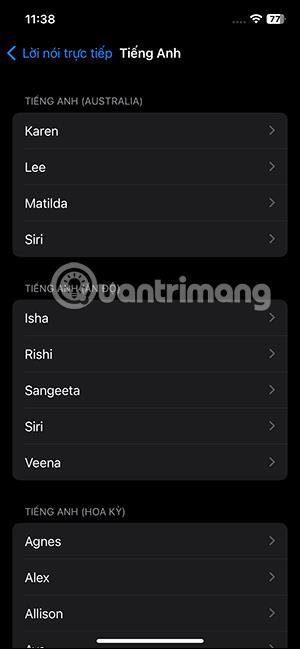
Krok 4:
Nyní pokračujte ve volání FaceTime na iPhone jako obvykle a poté třikrát stiskněte tlačítko napájení na boku, abyste mohli použít funkci Live Speech k volání Facetime na iPhone. Poté zobrazte rozhraní pro zadávání textu a čtěte . Po zadání stiskněte tlačítko Odeslat níže.
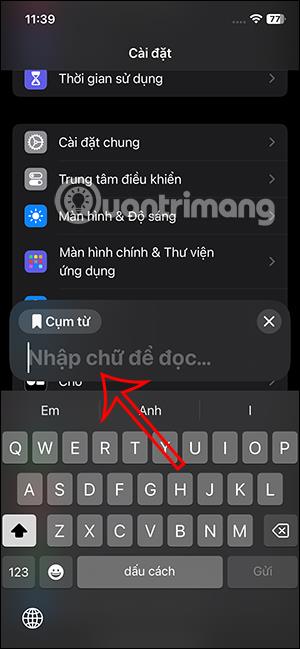
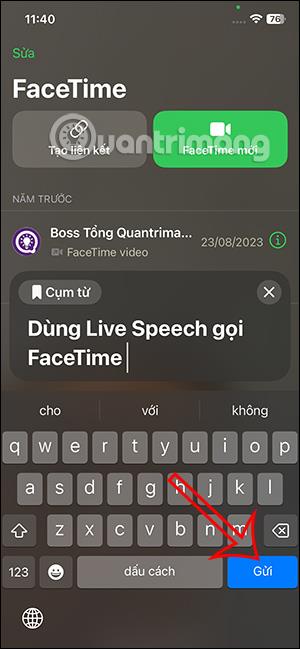
Živá řeč pak přečte každé zadané slovo, které pošlete soupeři.
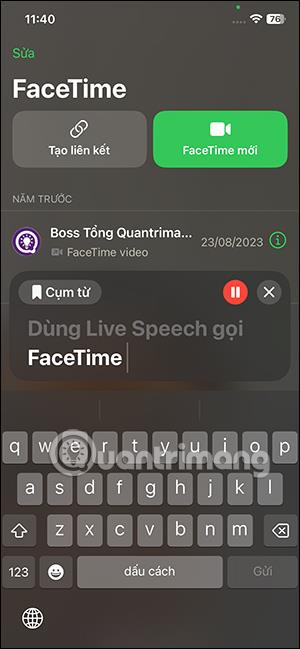
Pokyny pro používání Live Speech na Macu
Poznámka: Chcete-li používat Live Speech, zařízení musí mít nainstalovaný macOS Sonoma nebo vyšší.
Krok 1:
Nejprve klikněte na logo Apple a poté v níže zobrazeném seznamu vyberte Nastavení systému . Pokračujte kliknutím na Usnadnění na levé straně nabídky. V tomto rozhraní přejděte dolů a klikněte na funkci Živá řeč, kterou chcete použít.
Krok 2:
Když se podíváte na obsah vedle něj, musíte také povolit Live Speech na Macu, aby mohl používat . Kromě toho můžete upravit hlas a písmo při psaní při používání živé řeči. Klepnutím na Preferovaný jazyk změníte jazyk a hlas.
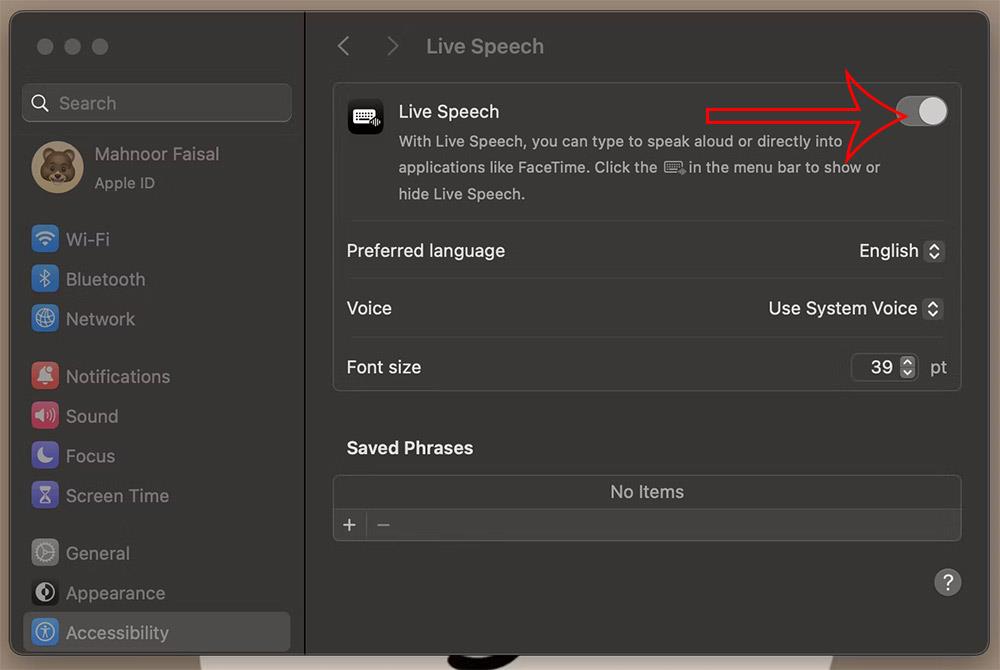
Krok 3:
Pokračujete ve volání FaceTime na Macu a v horní části obrazovky uvidíte textové pole. Zadáte obsah a stisknete play pro převod textu na řeč .
Kontrola zvuku je malá, ale docela užitečná funkce na telefonech iPhone.
Aplikace Fotky na iPhonu má funkci vzpomínek, která vytváří sbírky fotografií a videí s hudbou jako ve filmu.
Apple Music se od svého prvního spuštění v roce 2015 mimořádně rozrostla. K dnešnímu dni je po Spotify druhou největší platformou pro placené streamování hudby na světě. Kromě hudebních alb je Apple Music také domovem tisíců hudebních videí, nepřetržitých rádiových stanic a mnoha dalších služeb.
Pokud chcete ve svých videích hudbu na pozadí, nebo konkrétněji nahrát přehrávanou skladbu jako hudbu na pozadí videa, existuje velmi snadné řešení.
Přestože iPhone obsahuje vestavěnou aplikaci Počasí, někdy neposkytuje dostatečně podrobná data. Pokud chcete něco přidat, v App Store je spousta možností.
Kromě sdílení fotografií z alb mohou uživatelé přidávat fotografie do sdílených alb na iPhone. Fotografie můžete automaticky přidávat do sdílených alb, aniž byste museli znovu pracovat s albem.
Existují dva rychlejší a jednodušší způsoby, jak nastavit odpočítávání/časovač na vašem zařízení Apple.
App Store obsahuje tisíce skvělých aplikací, které jste ještě nevyzkoušeli. Mainstreamové hledané výrazy nemusí být užitečné, pokud chcete objevovat unikátní aplikace, a pouštět se do nekonečného rolování s náhodnými klíčovými slovy není žádná legrace.
Blur Video je aplikace, která rozmaže scény nebo jakýkoli obsah, který chcete v telefonu, a pomůže nám tak získat obrázek, který se nám líbí.
Tento článek vás provede instalací Google Chrome jako výchozího prohlížeče v systému iOS 14.









